こんにちは。
バリ島でプロニートしているAYANAです。
今日は、バリ島の空港「ングラライ空港(デンパサール空港)」でのフリーWi-Fi(ワイファイ)の接続方法についてご説明します。
実は、私も最初接続方法がわからず悪戦苦闘していたんですよね~…
ついでに「データローミングをオフ」にする方法も記載しています!
これを見れば安心!
ぜひ、日本から出発するまでにこの記事をチェックしておいてください!
おすすめ記事
 非公開: ガイドブックに載っていない!?知ると得するバリ島タクシーのルール【タクシー利用禁止地区】
非公開: ガイドブックに載っていない!?知ると得するバリ島タクシーのルール【タクシー利用禁止地区】
バリ島について速攻Wi-Fiに接続する!
はい、では早速画像を見ながら接続をしていきましょう!
今回利用するのはiPhoneです。
設定画面から「Wi-Fi」を選択
iPhoneのトップ画面の「設定」を開きます。
設定を開くとこちらの画面になります。
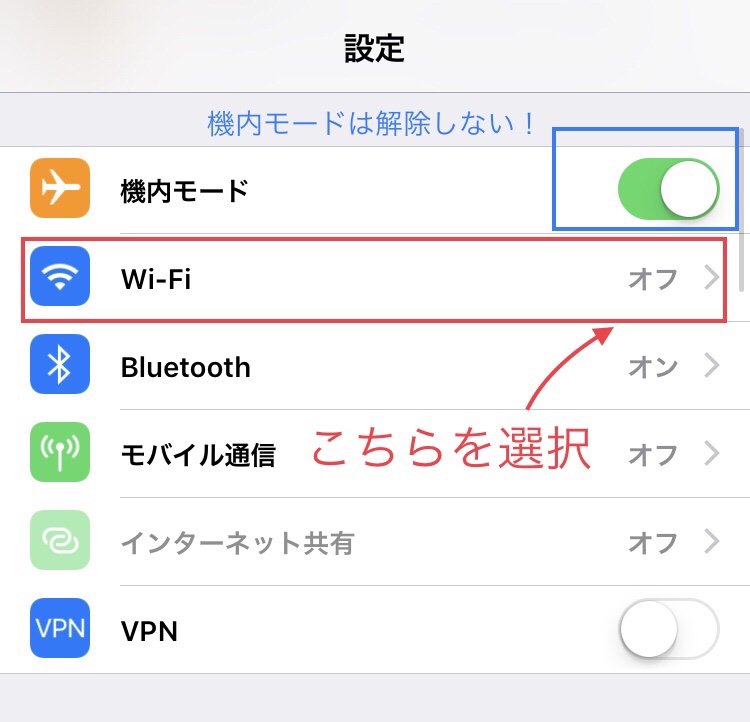
この、赤で囲ったところを選択しましょう。
この時、機内モードは解除しないでください!
もし、機内モードを解除する際は「データローミング」をオフにしてからにしましょう!
(詳細は後程)
接続するWi-Fiを選択
Wi-Fiをオフ→オンへ。
すると、Wi-Fiがずらっと出てきます。
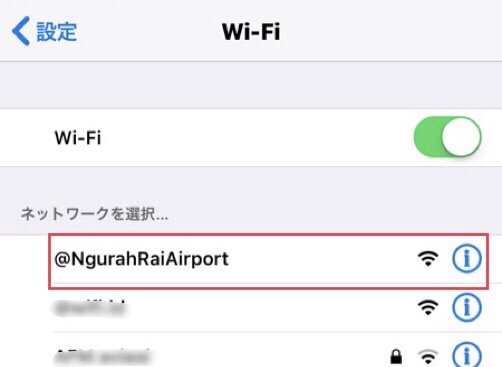
この場合、一番上にある「@NgurahRaiAirport」を選択しましょう
接続する
この画面になったら真ん中の「LANJUTKAN」を選択
@NgurahRaiAirportを選択すると、こちらの画面が出てきます。
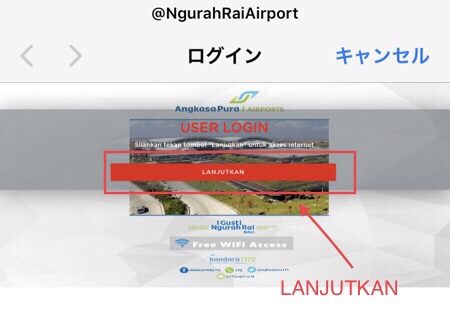
「LANJUTKAN」を選択。
選択後、下の画面になります。
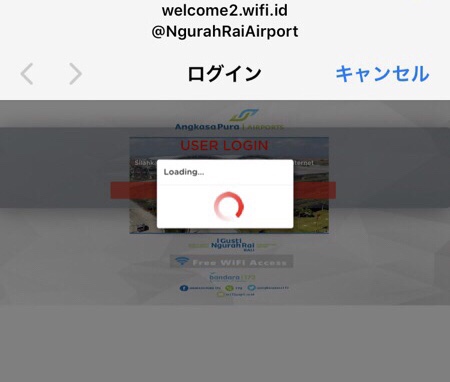
ログインまで少し待ちます。
ログイン完了
無事ログインできたら、こちらの画面になります。
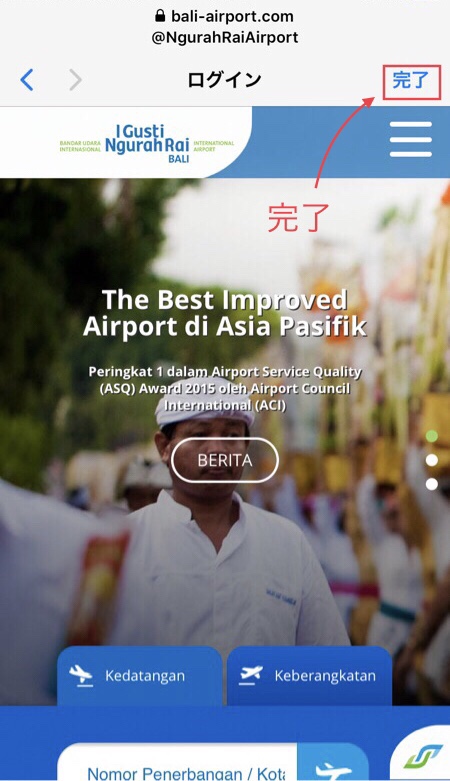
赤で囲っている完了ボタンを押したら接続完了です。
気を付けること・注意事項
ングラライ空港(デンパサール空子)のWi-Fiの接続に関して、数点注意事項があります!
こちらも、ぜひチェックしておいてください。
どこから接続できるの?
飛行機を降りてから、空港内に入れば意外とすぐにつなぐことができます。
イミグレーション(入国審査)に向かう長い道のところからつなぐことができます。
施行方向右手にトイレとかがあります。
なので、イミグレーション前にWi-Fiを利用することが可能です
イミグレーション(入国審査)付近は接続できません
イミグレーション付近はおそらくWi-Fiがつながらない設定になっています。
なので、イミグレーション前後は利用可能です
荷物受け取り・検疫検査のところも電波はわるい
荷物受取・検疫検査あたりは少し電波が悪いイメージです。
一応、つなぐことはできます。
イミグレーション後にインターネットに接続する場合は、
荷物を受け取った後、空港のロビーに出てから接続することをおすすめします。
機内モードとデータローミング→オフ、Wi-Fiをオンにして利用
これ結構大事です。
飛行機に乗っているタイミングは機内モードをオンにしていると思います。
空港のWi-Fiに接続する際は、
そのまま、機内モードはオンのままWi-Fiのみをオンにして、利用しましょう。
先ほど記載した方法であれば、機内モードをオンにしたままWi-Fiに接続することが可能です。
もし不安な方は、下記の方法でもチェックしてみてください。
【チェック方法】
1、iPhoneの画面を一番下からスライド
2、画像であれば、機内モードとWi-Fiだけオンになっています。
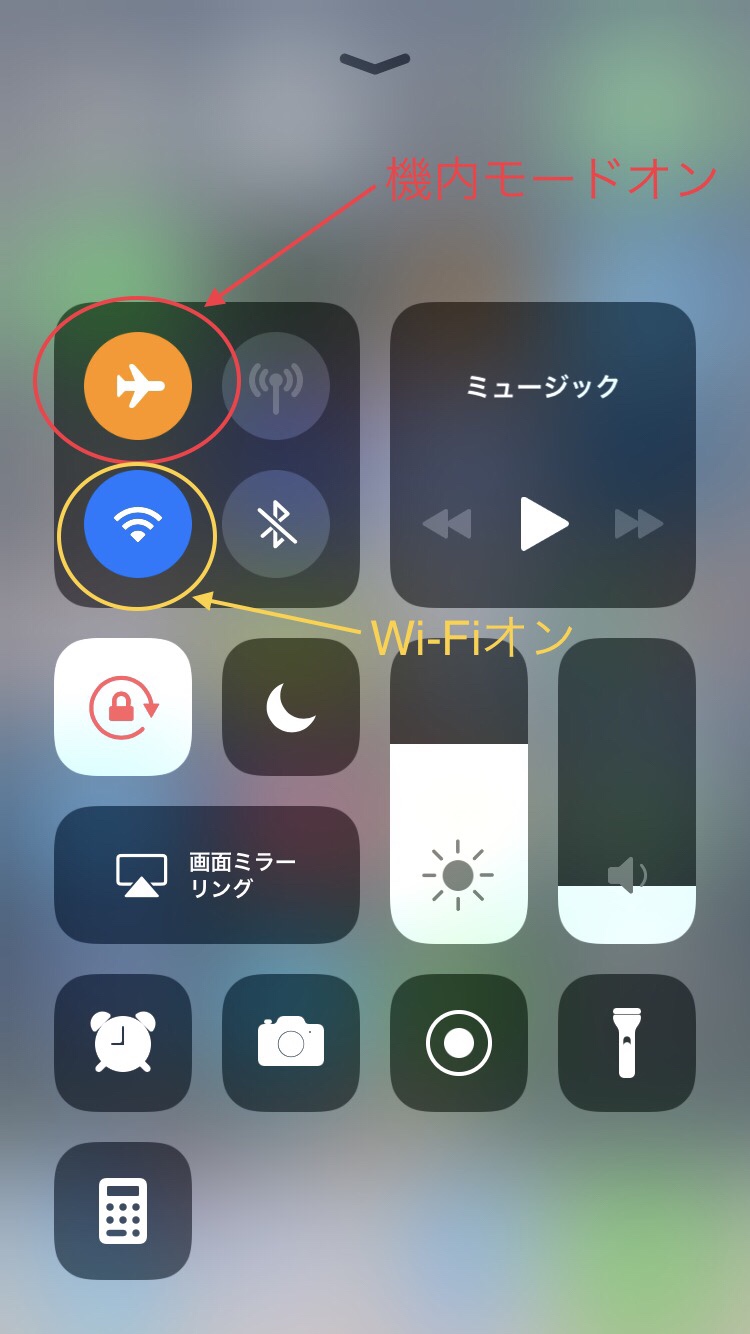
データローミングをオフにする設定をしていなければ、
機内モードを解除してしまうと、データローミングが開始されてしまいます。
「海外でのインターネット利用料」が発生する可能性があります。
一番安全な方法は、
①機内モードを解除せず、Wi-Fiのみオンにすること
②日本を飛び立つ前にデータローミングをオフにしておくこと
次にデータローミングをオフにする方法をめちゃくちゃ簡単に説明します。
海外旅行で必須!データローミングオフの方法
日本を旅立つ前に、この設定をしておくことをおすすめします。
誤って海外でインターネットを使用し、高額な通信費を請求された~!
なんて、周りの方でいらっしゃいませんでしたか?
日本から飛行機が飛び立つ前に設定さえしていたら、安心です!
設定方法
1、iPhoneの画面より「設定」を開く
2、「モバイル通信」を選択
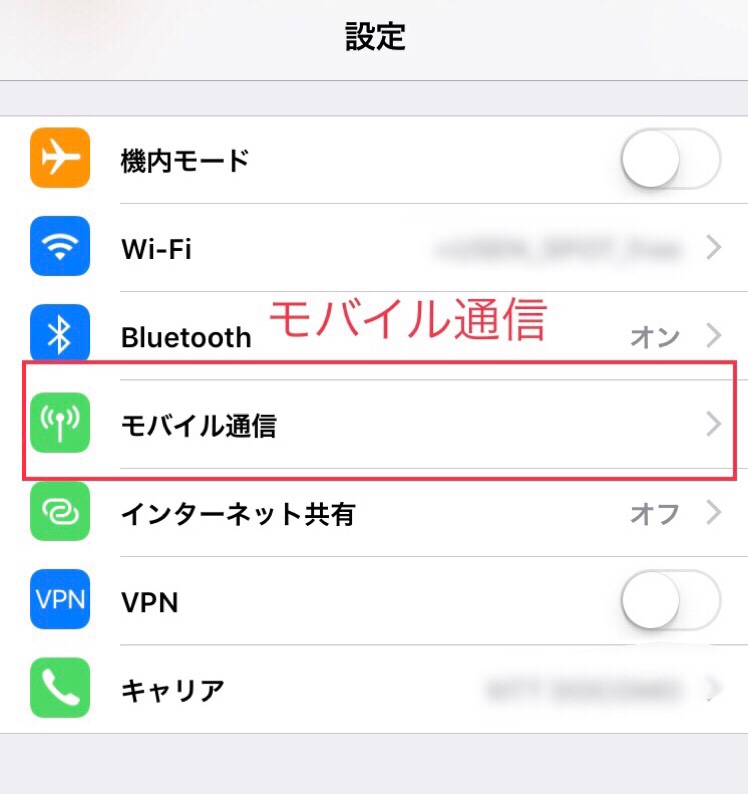
3、「モバイルデータ通信」をオフにする
この設定をすると、インターネット接続できない状況になります
(Wi-FIは接続可能です)
↓モバイルデータ通信オンの状態
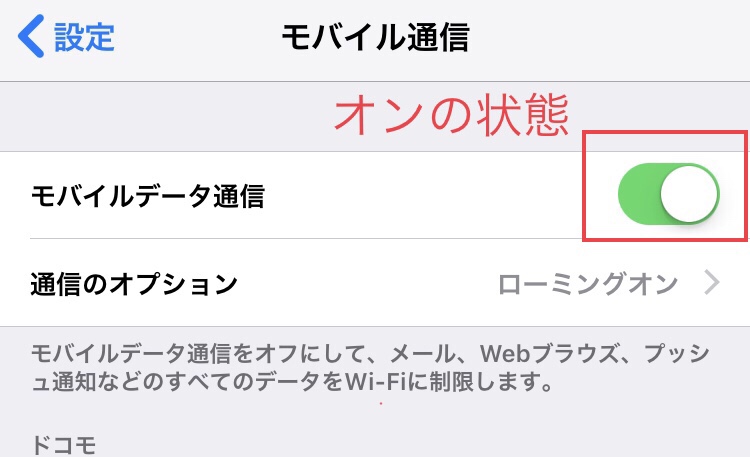
↓モバイルデータ通信オフに変更
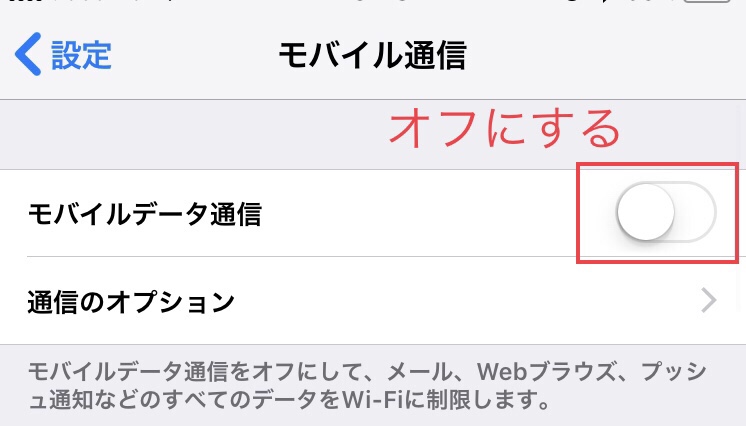
4、「通信のオプション」を選択
こちらの設定は電話を利用不可にする設定方法です
続けて、電話も利用不可にする場合は、こちらの設定もしてください
そのまま画面で、「通信のオプション」を選択
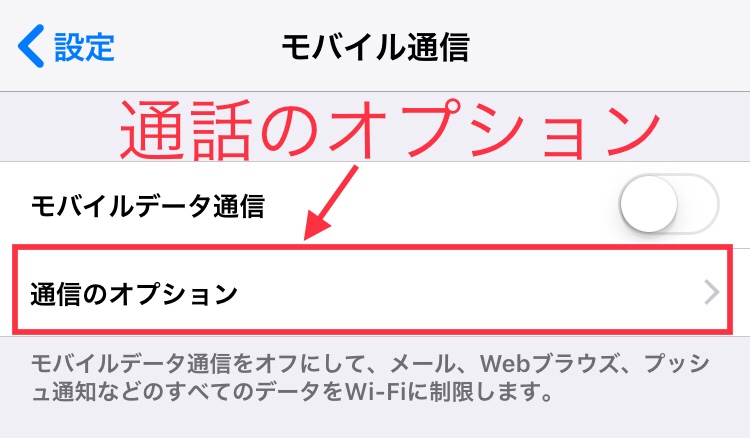
5、4Gをオンにするを選択
「音声通話」と表示されているところです
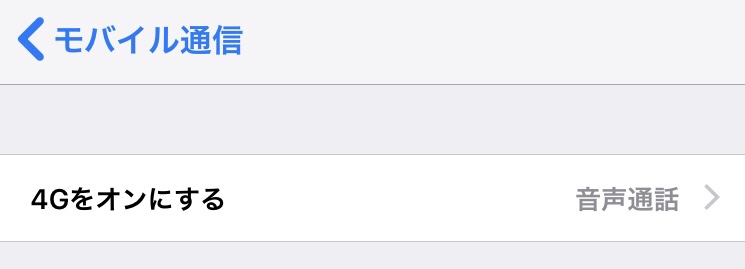
6、「音声通話のみ」→「オフ」に変更
「音声通話のみ」と選択されている部分を
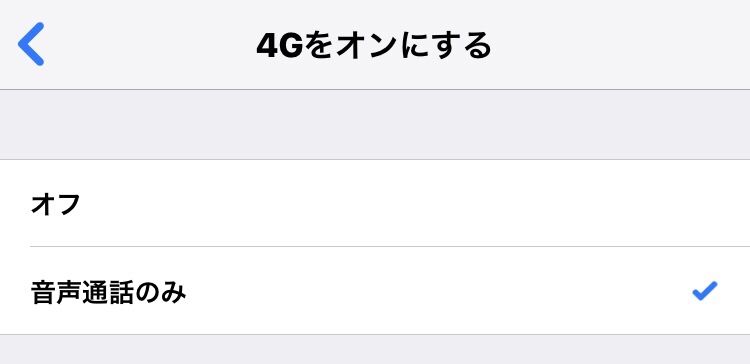
こちらの「オフ」に変更してください。
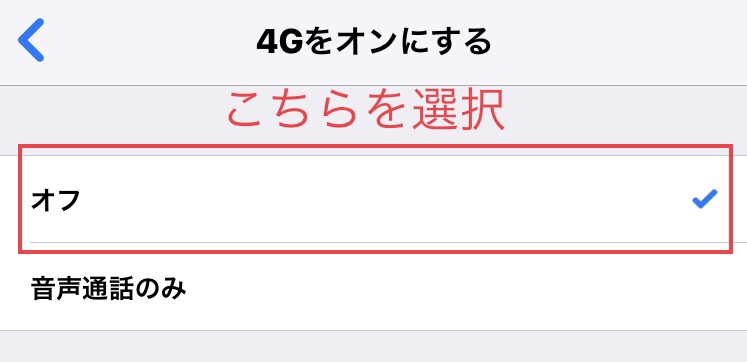
日本に帰る・もしくは現地でSIMカードを利用される方は、この設定をすべて解除してくださいね。
Wi-Fiさえつながれば怖いものなし
インターネットさえつながれば、いろいろと検索もできますので、困ったことも解決しやすいと思います。
バリ島ングラライ空港(デンパサール空港)は比較的Wi-Fiの電波は良好です。
調べ物や、バリ島で待ち合わせしているドライバーや知り合いなどにコンタクトも簡単にとることができます。
ぜひ、このやり方を保存しておいて、バリ島到着後役立ててくださいね!
それでは!
 バリ島旅行ベストシーズンは?最適な季節・行事をチェックしてみた。
バリ島旅行ベストシーズンは?最適な季節・行事をチェックしてみた。
お問い合わせはこちら
Twitter:@_AYANA_DIARY_
Instagram:@ayana.diary
Facebook:@ayana.diary



